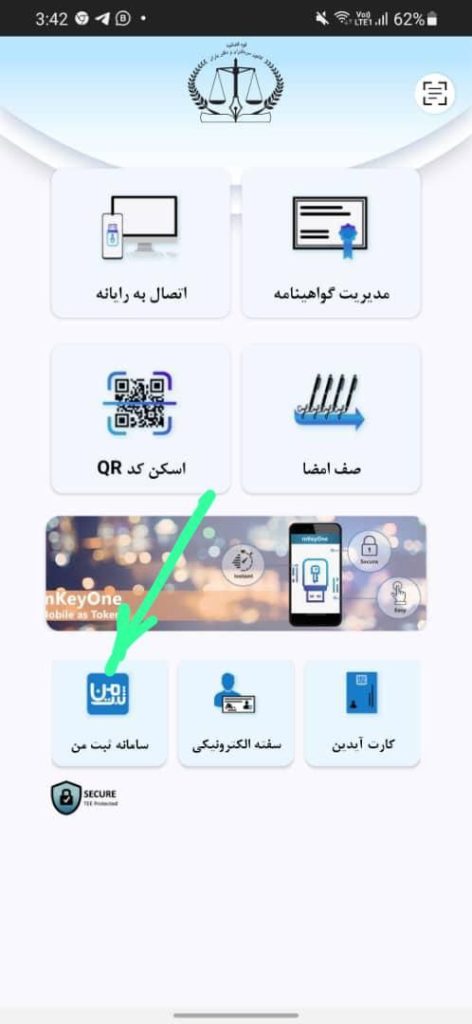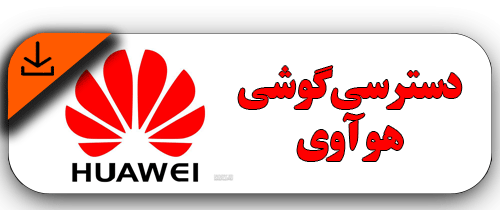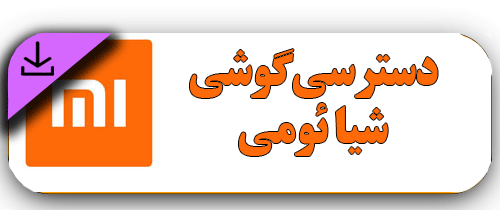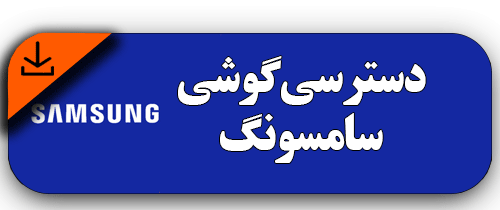1- ابتدا وارد لینک زیر شوید و برنامه زیر را با گوگل کروم دانلود کنید (این فایل نصب نمی شود)
2- بر روی لینک زیر کلیک نمایید و فایل دانلود شده را نصب کنید:
فیلم آموزش امضاء الکترونیک
مراحل نصب به شرح زیر است
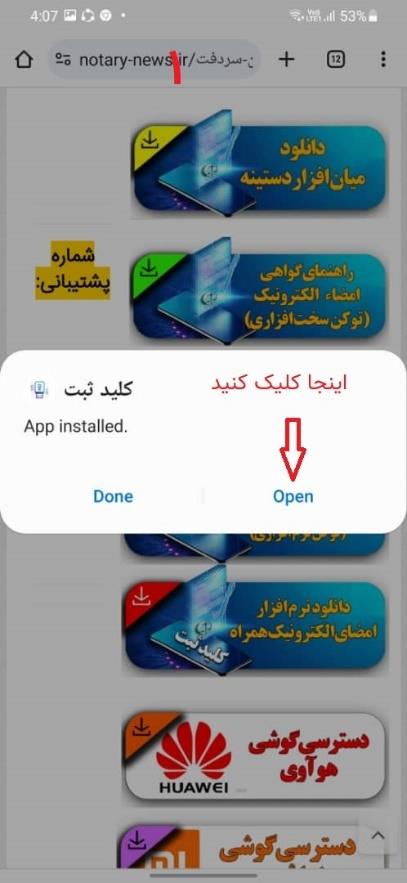
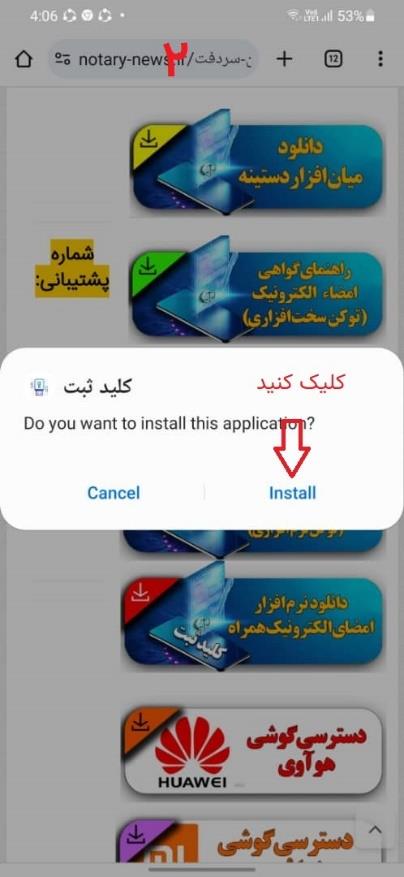
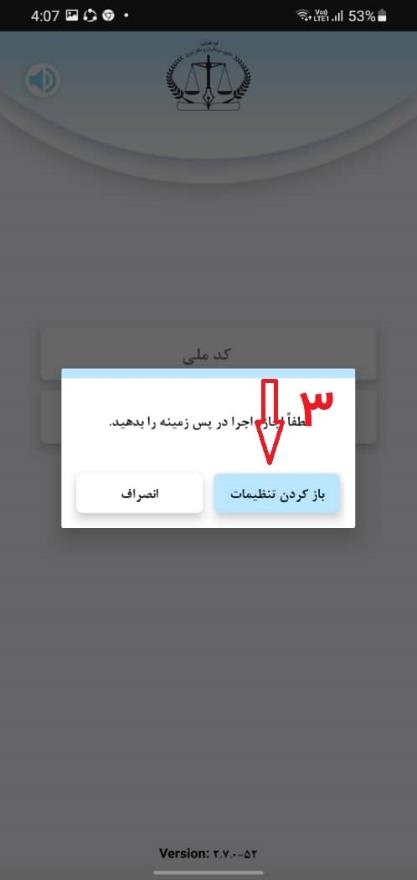
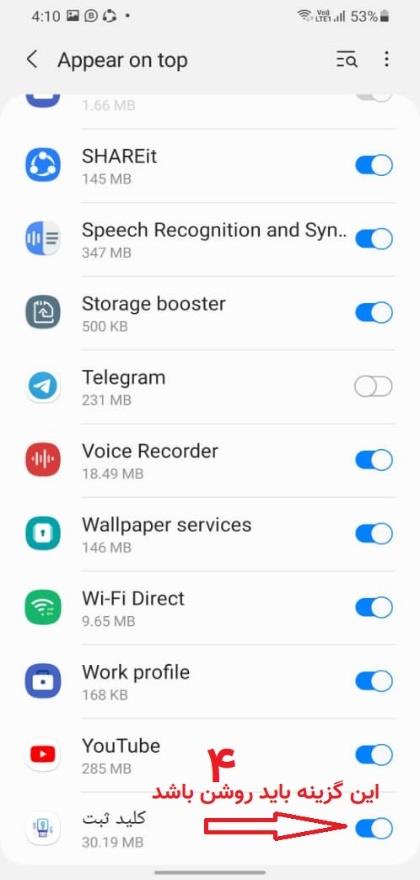
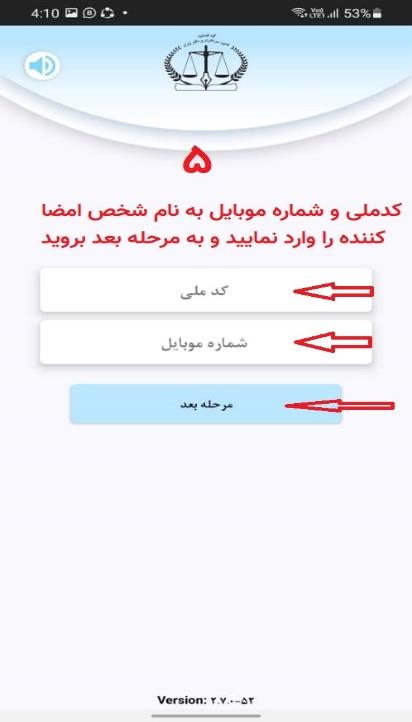
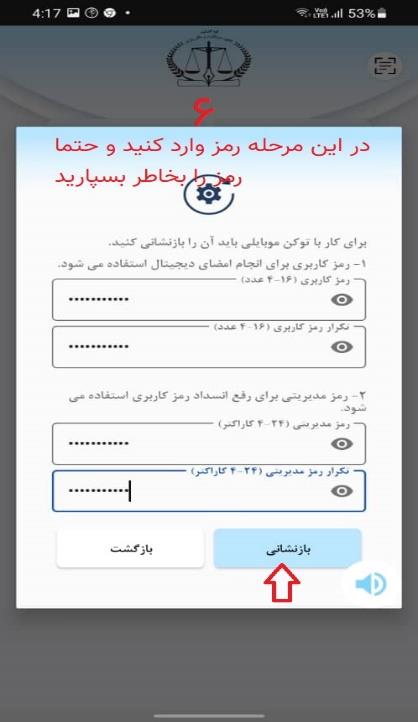
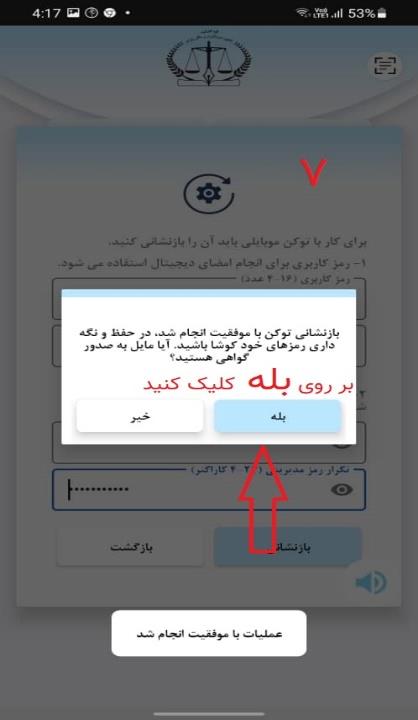
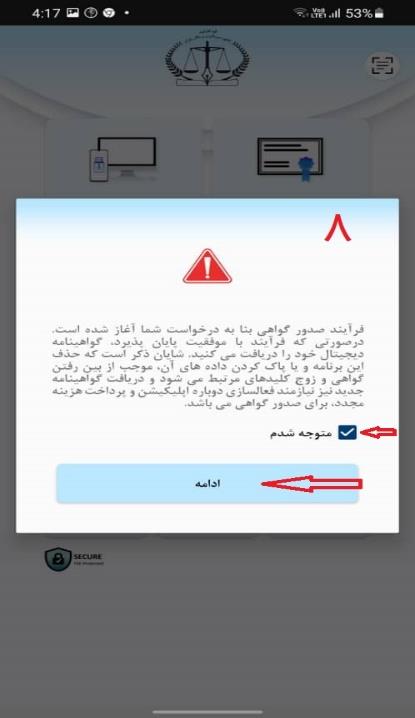
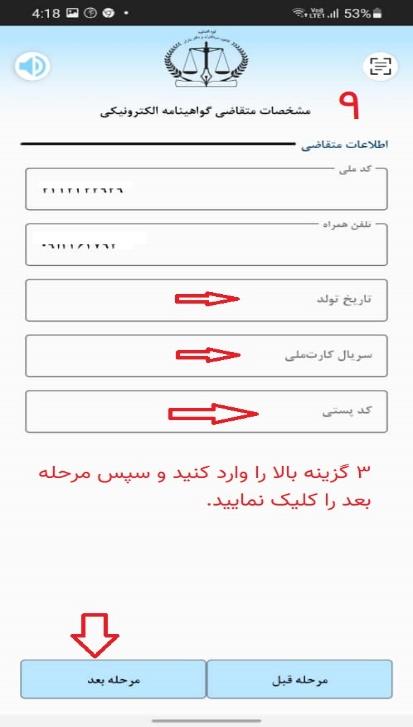
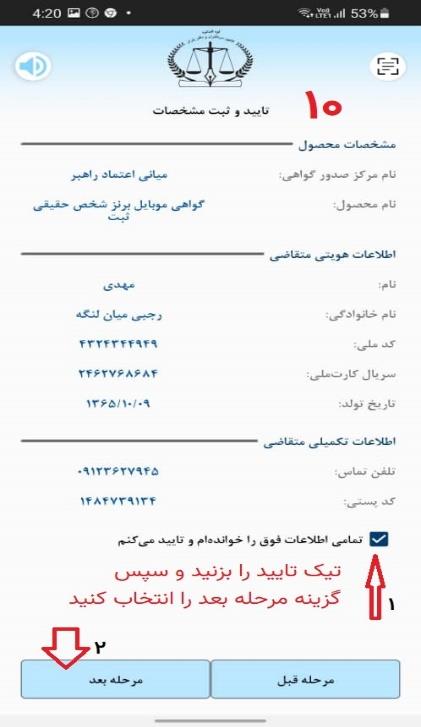
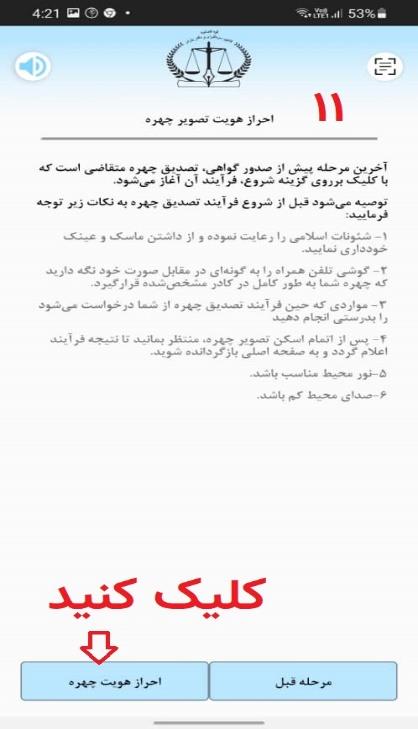
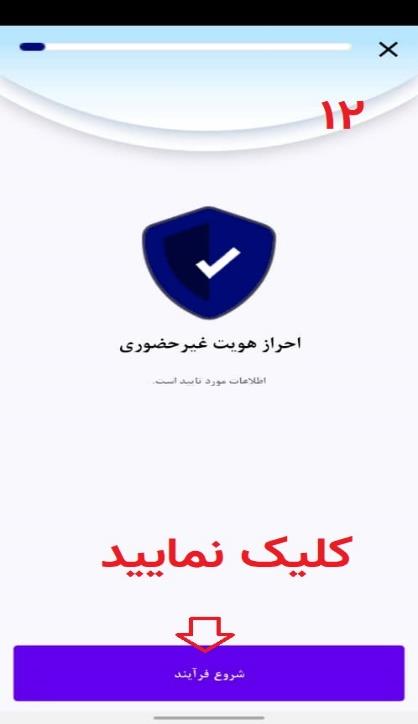
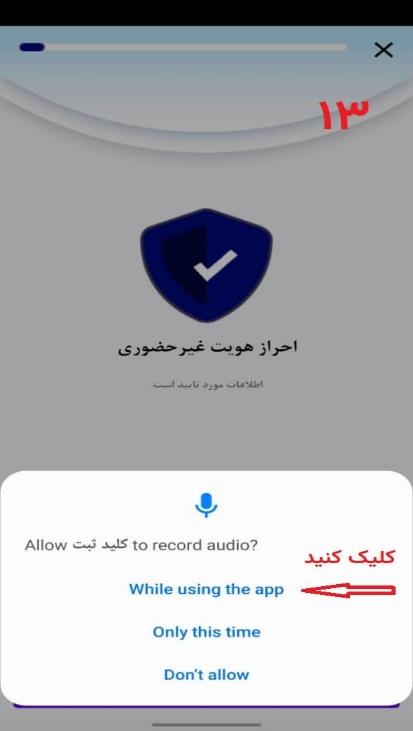
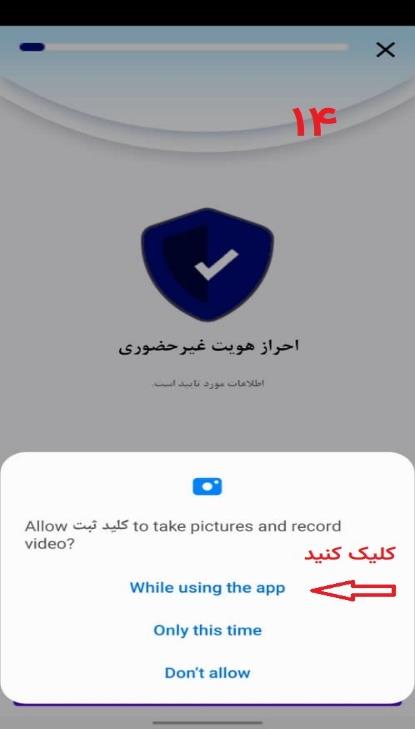
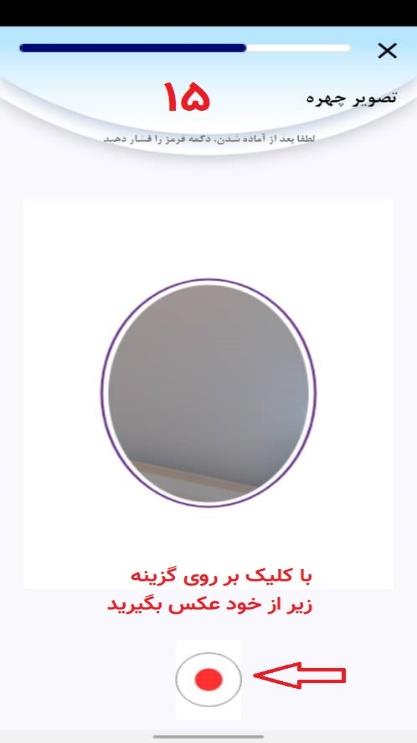



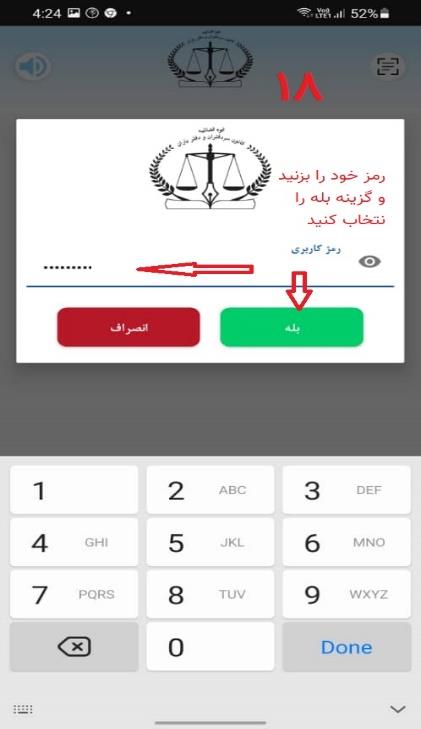
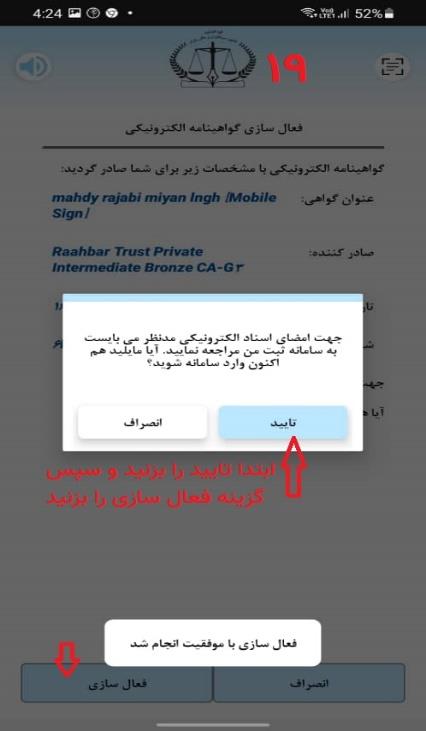
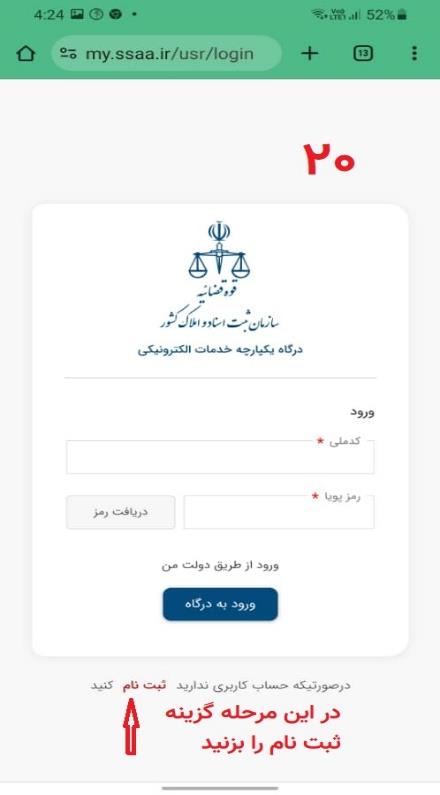
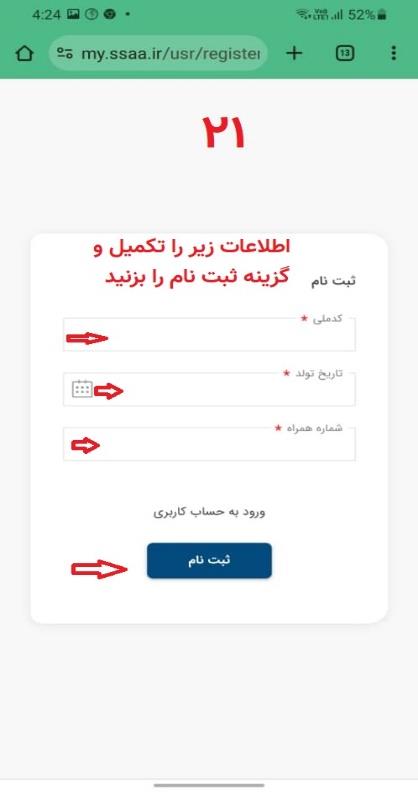
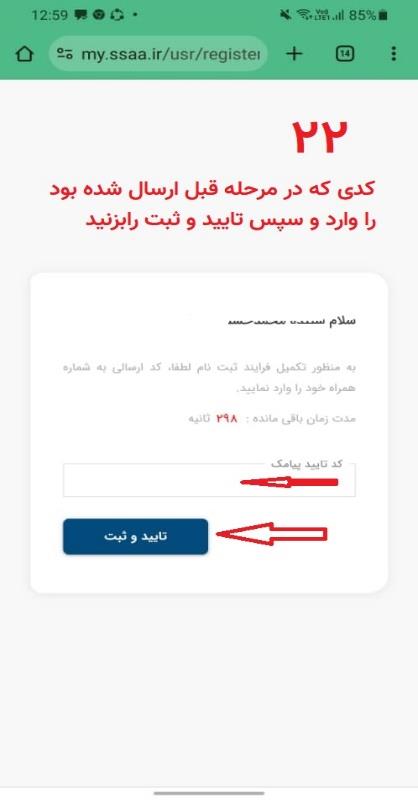
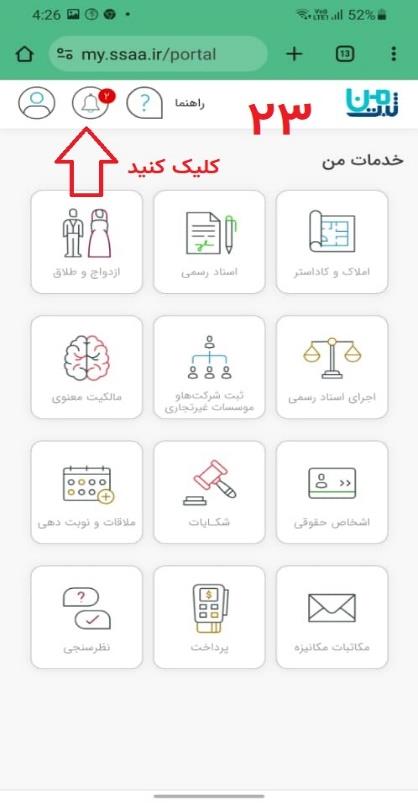
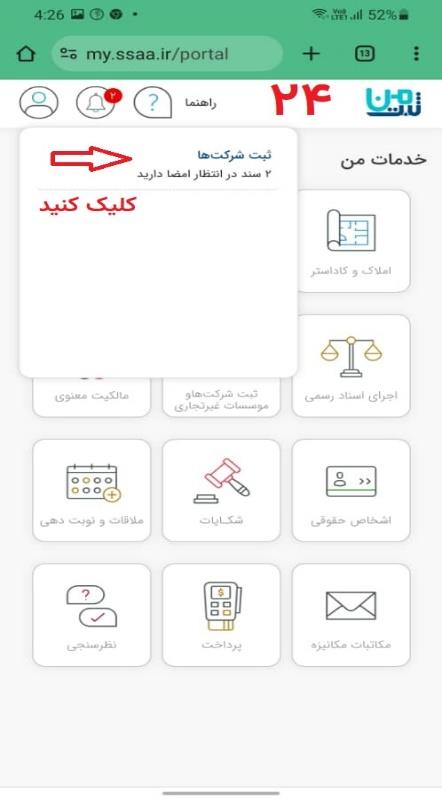
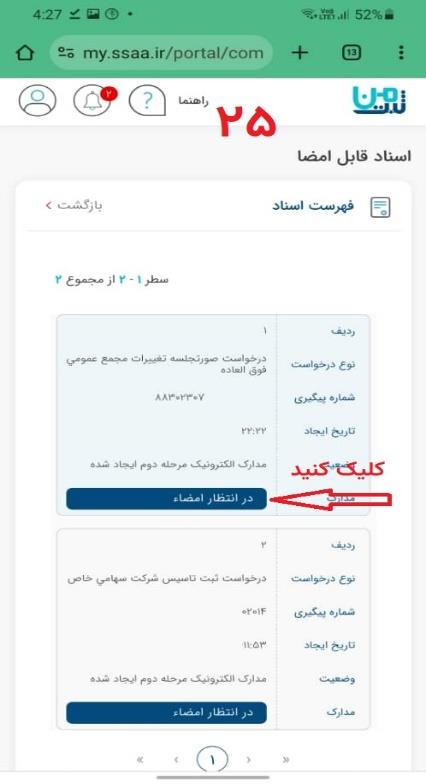
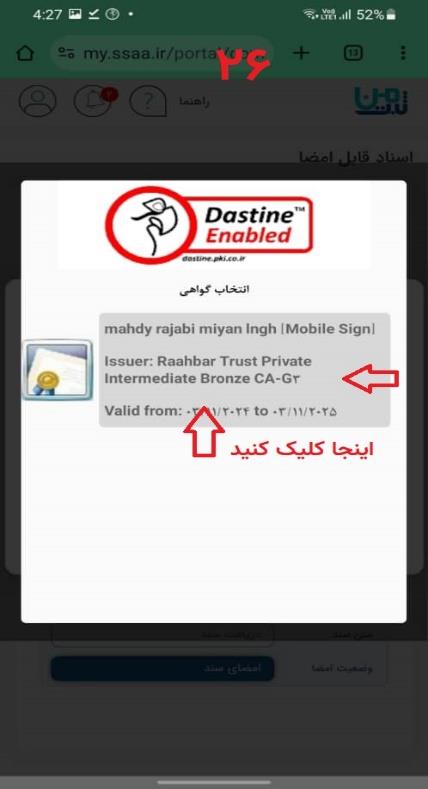
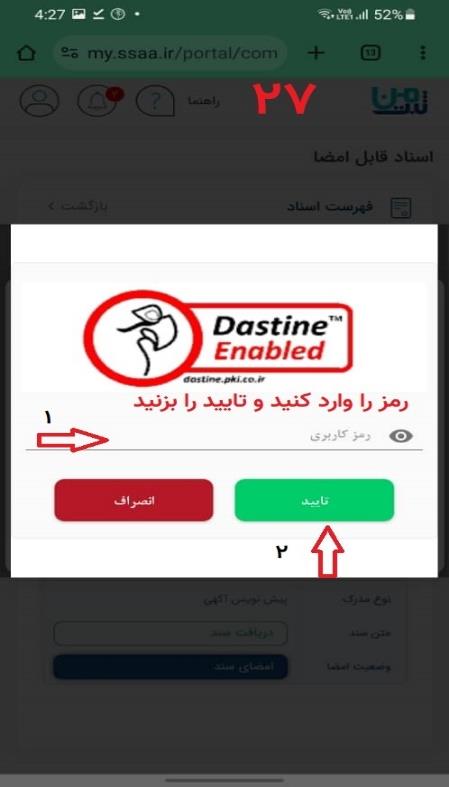
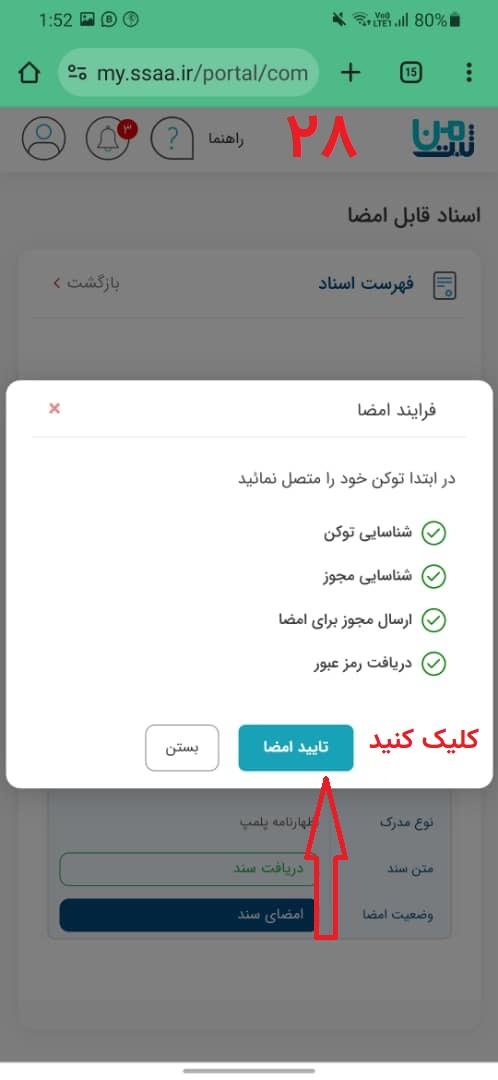
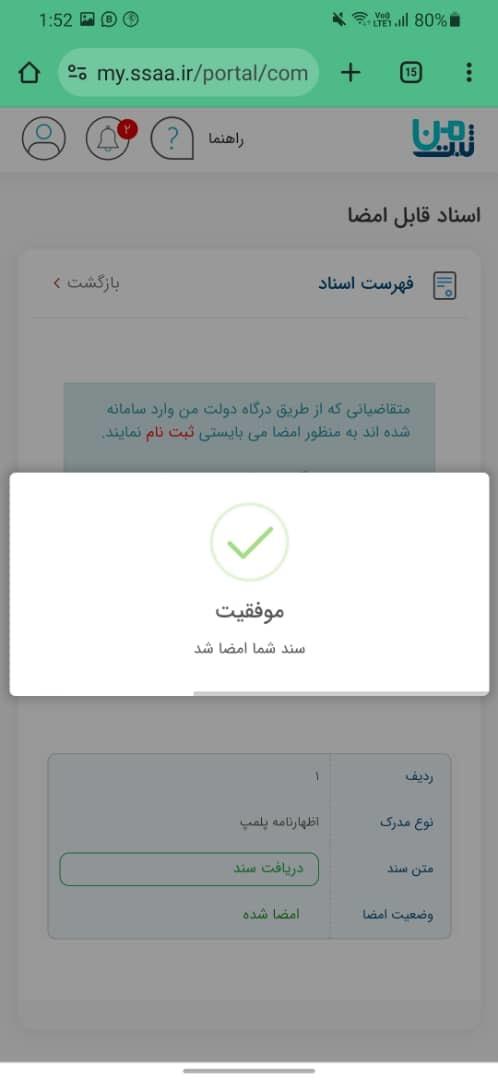
با الکترونیکی شدن تجارت و روال انجام امور اداری به صورت آنلاین، نیاز به داشتن امضای الکترونیک و دیجیتال بیش از پیش احساس میشود. امروزه بسیاری از تجار و شرکتهایی که به امر تجارت مشغول هستند، امور خود را به صورت دورکاری و آنلاین انجام میدهند. اما در این میان تکلیف امضاها چه میشود؟ انجام امضاء یکی از مهمترین مراحل عقد هر قرارداد تجاری است.
خوشبختانه امروزه ترتیبی اتخاذ شده که امکان انجام امضاء به صورت آنلاین و از راه دور هم وجود دارد.
برای دانلود فایل PDF و مشاهده راهنمای امضای الکترونیک اینجا کلیک کنید
مراحل ساخت امضای الکترونیک با نرمافزار کلید ثبت
برای ساخت امضای الکترونیک با نرمافزار کلید ثبت لازم است به صورت دقیق از طریق مراحل زیر پیش بروید. اگر در خصوص انجام مراحل زیر سؤال یا ابهامی داشتید، حتماً با شماره تلفنهای موجود در سایت ثبت خوارزمی تماس بگیرید. کارشناسان زبده میتوانند به تمامی سؤالات شما در این خصوص پاسخ دهند.
- ابتدا نرمافزار یا برنامه کلید ثبت را دانلود کرده و دسترسیهای لازم را به برنامه بدهید. دقت کنید که برنامه بدون دسترسیهای فوق نمیتواند کارکرد خود را نشان دهد. درنتیجه ساخت امضای دیجیتال غیر ممکن خواهد شد.
برای دادن دسترسیهای لازم، ابتدا به بخش تنظیمات گوشی خود شده و وارد بخش برنامهها یا Apps شوید. سپس برنامه کلید ثبت را انتخاب کرده و گزینه مربوط به اجازه دادن را فعال کنید.

*تمامی گزینههایی که در تصویر زیر مشاهده میکنید، مربوط به گوشی شیائومی هستند. اگر گوشیتان شیائومی است، لازم است تمامی دسترسیهای فوق را به صورت دستی فعال نمایید. تمام تیکها را به رنگ سبز در بیاورید.


۲) بعد از دادن دسترسیهای لازم، بار دیگر وارد فضای برنامه میشوید. در کادرهای نشان داده شده کد ملی و شماره تلفن همراه خود را وارد نمایید. دقت کنید شماره تلفن همراه دقیقاً باید با همان کد ملی شخص متقاضی امضای الکترونیک ثبت شده باشد.

۳) در مرحله بعد یک پیامک حاوی کد احراز هویت به شماره تلفنی که وارد کردهاید، ارسال میشود. کد را به درستی وارد کرده گزینه فعالسازی را انتخاب کنید.

۴) در این مرحله باید یک رمز کاربری و یک رمز مدیریتی برای کار با توکن موبایلی انتخاب کنید. در کادر اول رمز کاربری و در کادر دوم تکرار آن را بنویسید. همچنین در کادر سوم رمز مدیریتی را وارد کرده و در کادر آخر تکرار رمز مدیریتی را درج کنید.

نکته مهم: رمز کاربری برای انجام امضای الکترونیک استفاده میشود و بسیار مهم است. اما رمز مدیریتی جهت رفع انسداد رمز کاربری استفاده خواهد شد. این دو مرز نباید مشابه هم باشند.
۵) پس از تعریف رمزها، با پیامی که در تصویر زیر مشاهده میکنید، روبرو خواهید شد. گزینه بله را انتخاب کنید تا صدور گواهی الکترونیکی آغاز شود.

۶) در صفحهای که به شما نشان داده میشود میتوانید مشخصات مربوط به گواهی الکترونیکی را مشاهده نمایید. همچنین مبلغ قابل پرداخت برای صدور این گواهی نیز به شما نشان داده میشود. گزینه مرحله بعد را انتخاب نمایید.

۷) در این مرحله باید مشخصات مربوط به فرد متقاضی گواهی الکترونیکی به صورت کامل درج گردند. این مشخصات شامل کد ملی، تلفن همراه، تاریخ تولد، سریال کارت ملی و کد پستی است.

۸) سپس گزینه مرحله بعد را انتخاب کنید تا صفحه جدید برای شما باز شود. در این صفحه مشخصات وارد شده تأیید و ثبت میشوند.
۹) اطلاعات نشان داده شده را به صورت کامل بررسی کرده و از صحت آنها اطمینان حاصل کنید. سپس در پایین صفحه، گزینه مربوط به تمامی اطلاعات فوق را خواندهام و تأیید میکنم را بزنید. این تیک به معنای تأیید اطلاعات شما توسط خودتان است. سپس گزینه مرحله بعد را انتخاب کنید.

۱۰) در این مرحله باید صبر کنید تا مشخصات شما بررسی و تأیید شود. این فرایند ممکن است چند دقیقه طول بکشد. پس صبر کنید و از برنامه خارج نشوید.
۱۱) پس از تأیید مشخصات شما، وارد صفحه درگاه پرداخت هزینهها خواهید شد. در این صفحه اطلاعات مربوط به کارت بانکی، تاریخ انقضاء و سایر اطلاعات مربوطه را وارد کنید. سپس درخواست رمز پویا بدهید تا بتوانید هزینه را پرداخت نمایید.

*اگرشناسه پرداخت معتبر در اختیار دارید، میتوانید آن را در بخش مشخصات مالی وارد کرده و گزینه اعمال را بزنید. با این کار دیگر نیازی به پرداخت مجدد هزینهها نخواهد بود.
۱۲) آخرین مرحله پیش از صدور گواهی الکترونیکی، احراز هویت چهره شخص متقاضی امضای الکترونیک میباشد. تمامی نکات گفته شده در این تصویر را به صورت کامل رعایت کنید. در غیر این صورت انجام احراز هویت از طریق تصدیق چهره انجام نخواهد شد. در صورت آماده شدن برای عکسبرداری و ایجاد شرایط خواسته شده، گزینه احراز هویت چهره را بزنید.

۱۳) در این صفحه با یک دایره بزرگ و یک نقطه کوچک قرمز روبرو خواهید شد. هر زمان که آمادگی لازم برای ضبط ویدیو احراز هویت چهره را داشتید، نقطه قرمز رنگ را فشار دهید. در این حالت یک جمله برای شما نمایش داده میشود. جمله را با صدای رسا و واضح بخوانید تا احراز هویت شما صورت گیرد.

۱۴) بعد از اتمام یک صفحه به شما نمایش داده میشود که در آن نوشته مراحل ثبت نام و احراز هویت چهره شما به پایان رسیده است. همچنین برخی از اطلاعات مهم شما مطابق تصویر در این بخش درج شدهاند. برای ادامه فرایند صدور گواهی الکترونیکی، گزینه صدور گواهی را انتخاب نمایید.

۱۵) در این قسمت رمز کاربری که در مرحله ۴ تعیین کردید را وارد کرده و سپس گزینه سبز رنگ بله را بزنید.
۱۶) در این مرحله از فعالسازی، با تصویر زیر رو به رو خواهید شد. در این تصویر میتوانید اطلاعات مربوط به گواهی الکترونیکی خود را مشاهده نمایید. بعد از مطالعه مشخصات، گزینه فعالسازی سمت چپ را انتخاب کنید تا روند صدور گواهی انجام شود.

۱۷) چند لحظه صبر کنید تا فعالسازی گواهی صدور امضای الکترونیک به پایان برسد. سپس با تصویر زیر مواجه خواهید شد.
ادامه مراحل صدور گواهی امضای الکترونیک با سامانه ثبت من
ادامه مراحل صدور گواهی امضای الکترونیک با استفاده از سامانه یکپارچه خدمات الکترونیکی سازمان ثبت اسناد و املاک کشور انجام میشود. آدرس این سامانه به صورت https://my. ssaa.ir بوده و برای استفاده از آن ابتدا باید ثبت نام کنید. اگر تاکنون در این سامانه ثبت نام نکردهاید، ابتدا مراحل ثبت نام را طی کنید.

۱۸) بعد از انجام امور مربوط به ثبت نام، وارد سامانه ثبت من شده و در قسمت بالای صفحه سمت چپ گزینه ورود را انتخاب نمایید. در صفحه نشان داده شده کد ملی به همراه کد ارسال شده به شماره تلفن همراهتان را وارد کنید. برای دریافت کد از طریق پیامک، گزینه دریافت رمز را بزنید.



۱۹) پس از وارد شدن به حساب کاربریتان، در قسمت بالا سمت چپ آیکون مربوط به زنگوله را بزنید. سپس به قسمت ثبت شرکتها و مؤسسات غیرتجاری رجوع کرده و گزینه اسناد قابل امضاء را انتخاب کنید. در این بخش میتوانید تمامی اسنادی را که جهت امضاء برای شخص آماده شدهاند، مشاهده نمایید.

۲۰) تمامی مدارک قابل امضای الکترونیک شخص را میتوان با انتخاب دکمه در انتظار امضاء مشاهده نمایید.

۲۱) سند مورد نظر را انتخاب کنید. با کلیک بر روی گزینه دکمه سند، فرایند امضای سند شروع خواهد شد.

۲۲) طبق تصویر، مراحل درج امضای الکترونیک انجام خواهند شد. این مراحل شامل شناسایی توکن، شناسایی مجوز، ارسال مجوز برای امضاء و دریافت رمز عبور میشود. سپس گزینه آبی رنگ تأیید امضاء را انتخاب کنید.
۲۳) در صفحه نشان داده شده باید گواهی خود را انتخاب نمایید.

۲۴) در این مرحله، رمز کاربری خود را به درستی در کادر نشان داده شده درج کنید و گزینه ENTER را بزنید.

۲۵) در این مرحله آیکون مربوط به تأیید امضاء را بزنید تا سند امضاء شده و فرایند تکمیل گردد.

۲۶) اگر سند با موفقیت امضاء شود، با پیام نشان داده شده در تصویر روبرو خواهید شد. این تیک سبز نشان دهنده امضای سند به صورت موفقیتآمیز با استفاده از امضای الکترونیک است.

*تمامی رمزهای مربوط به رمز کاربری و رمز مدیریتی را در جایی امن و دور از دسترس دیگران یادداشت کنید. این گونه امکان از دست رفتن این رمزها کاهش پیدا میکند. از قرار دادن امضای الکترونیک خود در اختیار دیگران جدا بپرهیزید.
در این مقاله از سایت ثبت خوارزمی میخواهیم به صورت مفصل به معرفی امضای الکترونیک و نحوه ساخت این امضاء بپردازیم. اگر در این خصوص سؤالات بیشتری داشتید، فرم مشاوره رایگان را پر کنید تا کارشناسان در اسرع وقت با شماره همراه شما تماس گیرند.
امضای الکترونیک و کاربردهای آن
امضای الکترونیک یک نوع امضاء است که از راه دور و به صورت آنلاین انجام میشود. این امضاء معادل انجام امضاء به صورت دستی و فیزیکی است. امضای الکترونیک که گاه به آن امضای دیجیتال نیز میگویند از استانداردهای PKI پیروی میکند. بر اساس این استانداردها، از یک تکنیک ریاضی پیشرفته برای احراز هویت امضاءکننده بهره میبرند. این تکنیکها این اطمینان را ایجاد میکند که اسناد دیجیتال در حین انتقال دچار تغییرات نشدهاند. این نوع امضاء بر اساس بالاترین استانداردهای امنیتی ایجاد میشود. بنابراین این نوع امضاء امنیت بالایی دارد.
کاربرد اصلی امضای الکترونیک برای شرایطی است که امکان دسترسی فیزیکی و حضوری به امضای شخص وجود ندارد. یا مثلاً ممکن است شخص نتواند به صورت حضوری به سند یا قرارداد مورد نظر دسترسی داشته باشد. در این حالت از امضای دیجیتال یا الکترونیک بهره میبرند.
مزایای استفاده از امضای الکترونیک
امضای الکترونیک نسبت به امضای حضوری دارای مزایای بسیاری است. به همین دلیل اکثر افراد جهت ساخت و تنظیم امضای دیجیتال برای خود اقدام میکنند. با داشتن امضای الکترونیکی میتوانید از مزایای زیر بهرهمند شوید.
• امضای الکترونیک در تمام جهان دارای اعتبار قانونی بوده و شما بدون محدودیت جغرافیایی و مکانی میتوانید از آن بهره ببرید.
• این نوع امضاء بسیاری از هزینههای مربوط به دسترسی فیزیکی به قراردادها و انجام امضای حضوری را کاهش میدهد. همچنین موجب صرفهجویی در زمان نیز میشود.
• امضای دیجیتال امنیت بالایی داشته و هیچ جوره امکان تغییر دادن یک امضای الکترونیکی ایمن وجود ندارد. بنابراین امنیت آن بیشتر از امضای حضوری است.
• در هنگام انجام امضای دیجیتال یک نوع ردپای دیجیتالی انجام شده و تمامی اطلاعات مربوط به دادههای زمانی آن نیز ثبت میشوند. بنابراین امکان انجام پیگیریهای حقوقی در صورت نیاز وجود دارد.
ساخت امضای دیجیتال با نرمافزار کلید ثبت
احتمالاً با آگاه شدن از مزایای امضای الکترونیک، شما نیز کنجکاو هستید که این امضاء چگونه ساخته میشود؟ اصلاً چطور میتوانیم یک امضای دیجیتال مختص خودمان داشته باشیم؟ برای ساخت امضای دیجیتال باید از نرمافزار کلیک ثبت بهره ببرید.
در این مقاله از سایت ثبت خوارزمی امضای الکترونیک، کاربردها و مزایای آن را به صورت کامل معرفی کردیم. همچنین مراحل ساخت این نوع امضاء را با نرمافزار کلید ثبت توضیح دادیم. اگر در این خصوص سؤالات بیشتری داشتید، از طریق فرم مشاوره رایگان سایت با کارشناسان در ارتباط باشید.